LibreOffice — это бесплатный офисный пакет с открытым исходным кодом, который вы можете загрузить для любой используемой вами операционной системы. LibreOffice поддерживается во всех операционных системах, включая macOS, Windows и Linux. Это альтернатива Microsoft Office, но с той лишь разницей, что она бесплатна, а Microsoft Office — нет.
Если вы искали лучшую бесплатную альтернативу Microsoft Office, LibreOffice — это результат вашего поиска. Если вы хотите скачать автономный установщик LibreOffice 2021 для Windows 11, эта статья поможет вам в этом. Мы обсудим, как вы можете загрузить LibreOffice 2021, а также его функции, системные требования и многое другое.
Содержание:
- 1 Системные требования для LibreOffice 2022
- 2 Загрузите и установите LibreOffice 2021 в Windows 11.
- 3 Какие программы есть в LibreOffice?
- 4 особенности LibreOffice
- 5 заключительных слов
Системные требования для LibreOffice 2022

Существуют определенные системные требования к программному обеспечению, которым должен соответствовать ваш компьютер для запуска этого программного обеспечения. Точно так же LibreOffice 2021 также имеет свои собственные системные требования, которым должен соответствовать ваш компьютер для запуска программного обеспечения. Ниже приведены системные требования для ПК с Windows, чтобы на нем можно было запустить LibreOffice 2021.
- Операционная система — Windows 7 SPI или выше.
- Процессор — совместим с процессором Pentium или любым процессором более высокого класса.
- ОЗУ — требуется минимум 256 МБ ОЗУ; однако рекомендуется 512 МБ.
- Хранение . На вашем компьютере должно быть не менее 1,5 ГБ свободного места на диске.
- Показать . Дисплей должен иметь разрешение 1024×768 и отображать не менее 256 цветов. Для запуска программного обеспечения рекомендуется более высокое разрешение.
Загрузите и установите LibreOffice 2021 на Windows 11.
Если вы хотите скачать LibreOffice 2021 для Windows 11 и установить его на свой компьютер, мы вам в этом поможем. Чтобы загрузить и установить LibreOffice 2022 в Windows 11, выполните следующие действия:
- Откройте браузер на вашем ПК.
- Теперь перейдите на официальный сайт LibreOffice в своем браузере. Вы можете нажать на эту ссылку , и вы попадете на страницу загрузки LibreOffice.
- Здесь вы увидите кнопку «Скачать» . Чуть выше будет возможность выбрать свою операционную систему. Ваша операционная система будет выбрана по умолчанию. Однако, если вы хотите загрузить для любого другого ПК, вы можете выбрать операционную систему из выпадающего меню.
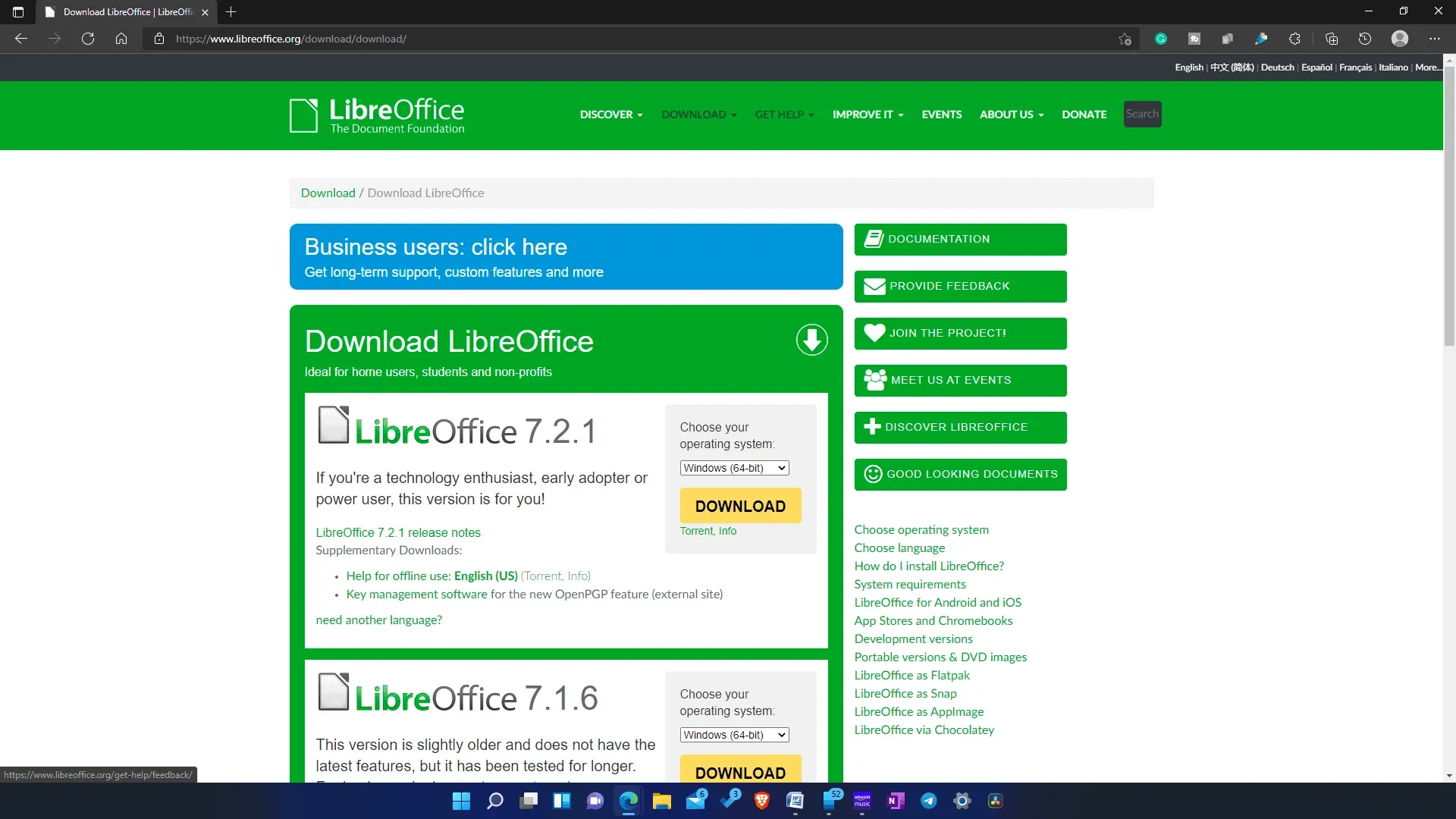
- Выбрав операционную систему, нажмите « Загрузить» , чтобы загрузить программное обеспечение.
- После загрузки программного обеспечения перейдите по пути, по которому вы его загрузили, и дважды щелкните его, чтобы начать установку.
- Вы попадете в мастер установки. Нажмите Далее , чтобы продолжить.
- Теперь у вас будет два варианта на экране: обычный и пользовательский . Обычный – программа будет установлена с настройками и компонентами по умолчанию.
- Обычай. Вам нужно будет выбрать, какие функции и компоненты вы хотите сохранить для LibreOffice.
- Выберите любой из вариантов в соответствии с вашими предпочтениями и нажмите « Далее» , чтобы продолжить.
- Теперь следуйте инструкциям на экране, чтобы продолжить процесс установки. Как только вы закончите с этим, программное обеспечение будет установлено на ваш компьютер.
Какое программное обеспечение есть в LibreOffice?
LibreOffice — это офисный пакет с полным набором программного обеспечения, который поможет вам в работе, связанной с вашим офисом, колледжем или школой. Ниже приведен список всех программ, которые есть в LibreOffice, и того, что они делают.
- Writer — это текстовый процессор, включенный в пакет.
- Calc — это программа для работы с электронными таблицами, которая позволяет вам создавать и управлять всеми рабочими листами.
- произвести впечатление С Impress вы можете создавать презентации и слайд-шоу.
- Base — это программное обеспечение базы данных, которое можно интегрировать со всеми приложениями пакета LibreOffice.
- Draw- Draw — это пакетное программное обеспечение для редактирования графики.
- Math — это редактор формул, который позволяет создавать формулы, которые можно использовать в других приложениях LibreOffice.
- Диаграммы. С помощью этого программного обеспечения вы можете легко создавать и редактировать диаграммы и графики.
Возможности LibreOffice
LibreOffice, вероятно, является одним из лучших офисных пакетов, которые вы можете загрузить для своего ПК, но каковы его функции? Существуют различные функции LibreOffice 2021, которые отличают его от других офисных пакетов для Windows 11. Ниже приведен список функций LibreOffice 2021:
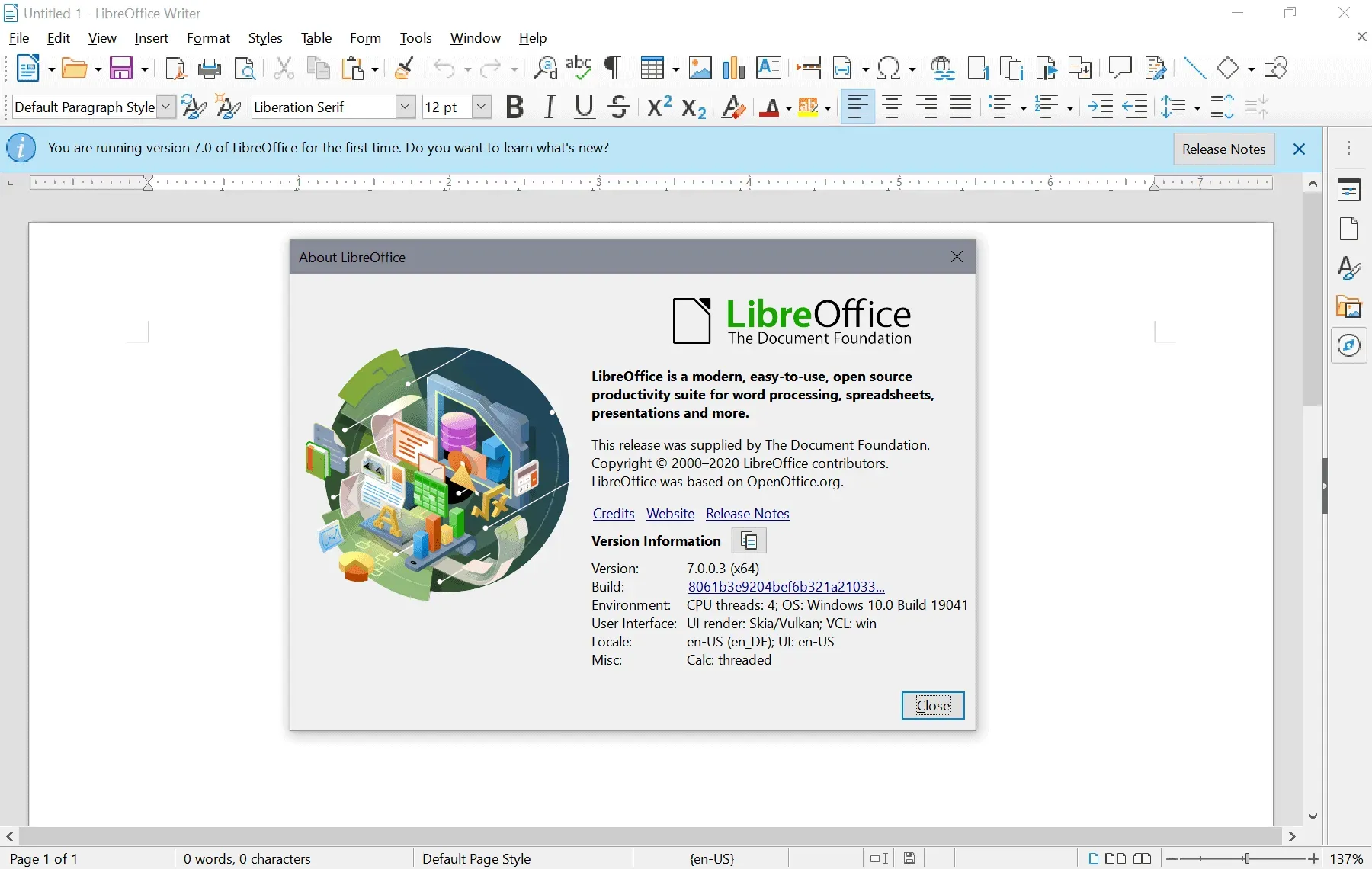
- Вы можете создавать и редактировать файлы в автономном режиме без подключения к Интернету.
- Он поддерживает более 191 языка.
- Программное обеспечение поддерживается во всех операционных системах, включая Windows, macOS и Linux.
- Большинство типов файлов, которые вы можете импортировать из других офисных пакетов, совместимы с LibreOffice.
- Ваши данные в LibreOffice конфиденциальны и никому не передаются.
- Разработчики продолжают выпускать частые обновления, улучшающие удобство использования и функциональность LibreOffice.
- LibreOffice поддерживает расширения, добавляющие ему дополнительные функции.
Заключительные слова
Вот как вы можете загрузить и установить LibreOffice 2021 на свой компьютер с Windows 11. Мы обсудили системные требования и пошаговый процесс загрузки и установки LibreOffice 2021 на ваш компьютер с Windows 11. Надеемся, что данная статья поможет вам в этом. вы искали.